Cara Upgrade / Update Versi SLiMS Aplikasi Perpustakaan
Halo teman-teman GTK...
Untuk postingan kali ini saya akan sedikit berbagi bagaimana caranya mengupdate versi SLiMS aplikasi perpustakaan.
Tutorial ini saya buat juga sebagai sarana saya belajar menggunakan aplikasi SLiMS yang cukup keren dan canggih dengan fitur lengkap untuk layanan digital sebuah perpustakaan.
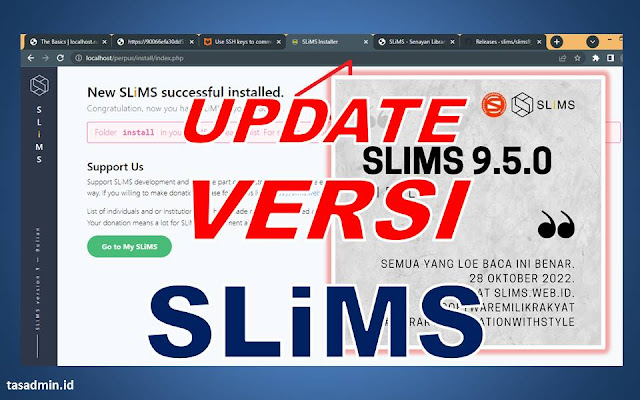
|
| Cara Upgrade/Update Versi SLiMS |
Saat postingan ini dibuat aplikasi perpustakaan SLiMS sudah ada versi 9.5. yang dirilis bebarengan dengan peringatan Hari Sumpah Pemuda tanggal 28 Oktober.
Adapun yang saya praktikan di sini adalah update dari versi 9.4.0 ke versi 9.5.0 di localhost pada laragon. Bila Anda menggunakan XAMPP langkahnya sama saja hanya beda folder httdocs dengan www
Tanpa panjang lebar mari kita langsung saja cara mengupdate versi slims.
1. Download dulu source code aplikasi SLiMS versi terbaru di https://slims.web.id/web/
2. Kita bisa mendownload versi terbaru di laman github
3. Amankan dulu file "sysconfig.local.inc" pada folder "config" copykan ke folder yang aman. File ini berisi nama database.
jika di hosting maka file "database.php"
4. Hapus semua file yang ada pada folder SLiMS kecuali folder "Images" dan "Repository" Folder "Images" berisi file-file foto seperti foto siswa dan gambar cover buku. Folder "Repository" berisi file-file lampiran semisal ebook pdf
5. Lanjut ekstrak semua komponen file SLiMS versi terbaru yang sudah di download tadi ke folder dimana SLiMS lama tersimpan.
6. Sekarang kita buka localhostnya pilih "Get Started"
7. Di SliMS versi 9.5 Anda perlu mengaktifkan PHP Extension "Gettext"
8. Refresh localhost dan "Next"
9. Sampai sini silahkan Anda pilih yang tombol "Upgrade my SLiMS"
10. Masukan Database Name, Username, dan Passowrd, lihat pada file "sysconfig.local.inc.php" yang telah kita amankan sebelumnya. "Tes Conntection" --- "Connection OK. Next"
jika di hosting maka file "database.php"
11. Silahkan pilih Versi SLiMS sebelumya, disini saya sebelumnya menggunakan SLiMS 9.4.0|Bulian --- "Run the installation"
12. Tunggu beberapa saat, kalau berhasil akan muncul "New SLiMS successful installed."
Lihat sebelumnya: Cara Instal SLiMS di Laragon
Tonton vidoenya berikut ini:
Itulah cara update/upgrage versi SLiMS aplikasi perpustakaan.
Bila ada yang belum jelas bisa ditanyakan melalui kotak komentar di bawah. Sama-sama belajar.
Terima kasih







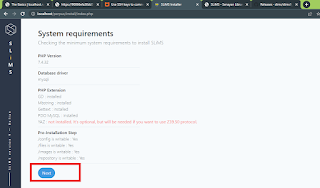
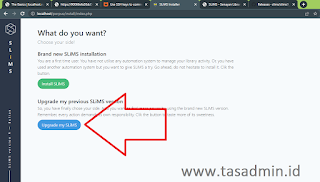




Posting Komentar
2. Semua komentar kami baca, namun tidak semua dapat dibalas harap maklum.
3. Beri tanda centang pada "Beri tahu saya" untuk pemberitahuan jika komentar Anda telah kami balas.